目录
关闭有关闭的好处;更新有更新的好处。谨慎操作!
1、如果没有特殊必要情况,不建议关闭系统更新。
2、目前Windows 10&11更新是强制的,无法关闭。
3、更新可以帮助系统修复漏洞,出于安全考虑不推荐您关闭更新。
4、系统在更新的时候会占用大量时间,影响正常使用
5、会占用大量C盘空间,导致电脑出现卡顿
6、一旦更新失败直接电脑篮屏
Win10操作
如果您非常必要关闭自动更新,Win10操作如下:
*非Windows 10系统,在控制面板中关闭即可。
第一种:停止Windows Update
win+r输入:【services.msc】确定后往下滑找到 "Windows Update" 这个选项双击打开
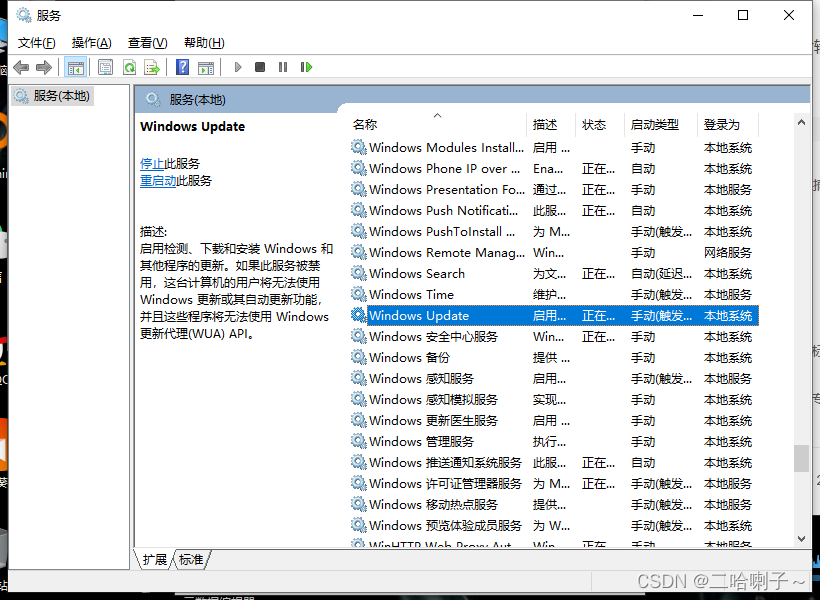
把启动类型改为禁用,把服务状态改为停止
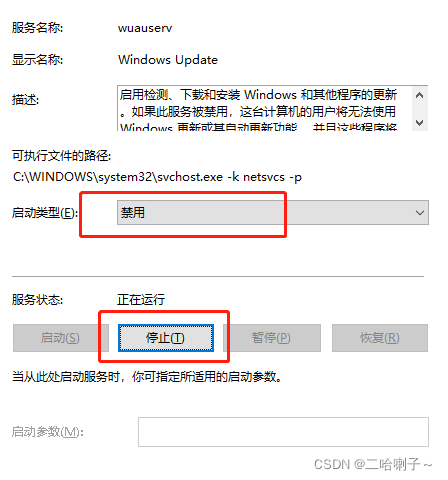
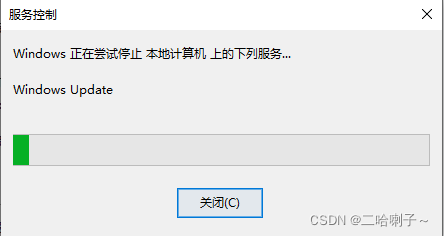
然后在上方点击 "恢复"
在第一次、第二次、后续失败这里改为无操作,在此时间之后重置失败计数(O):9999
最后点击"应用",点击"确定"就可以了
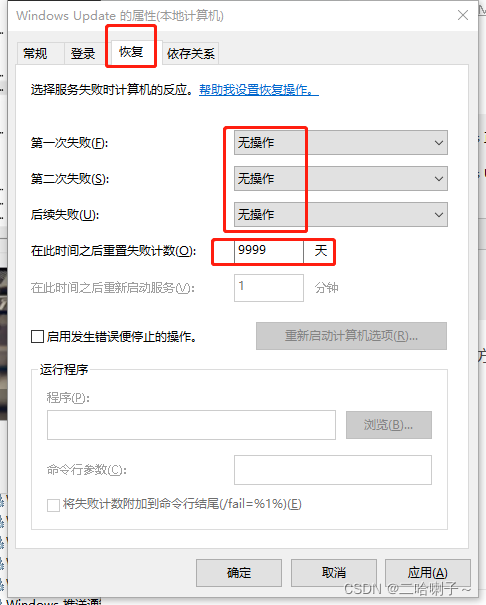
第二种: 更新和安全暂停更新xxx天
同时按【Windows+I】键打开Windows设置,选择【更新和安全】。
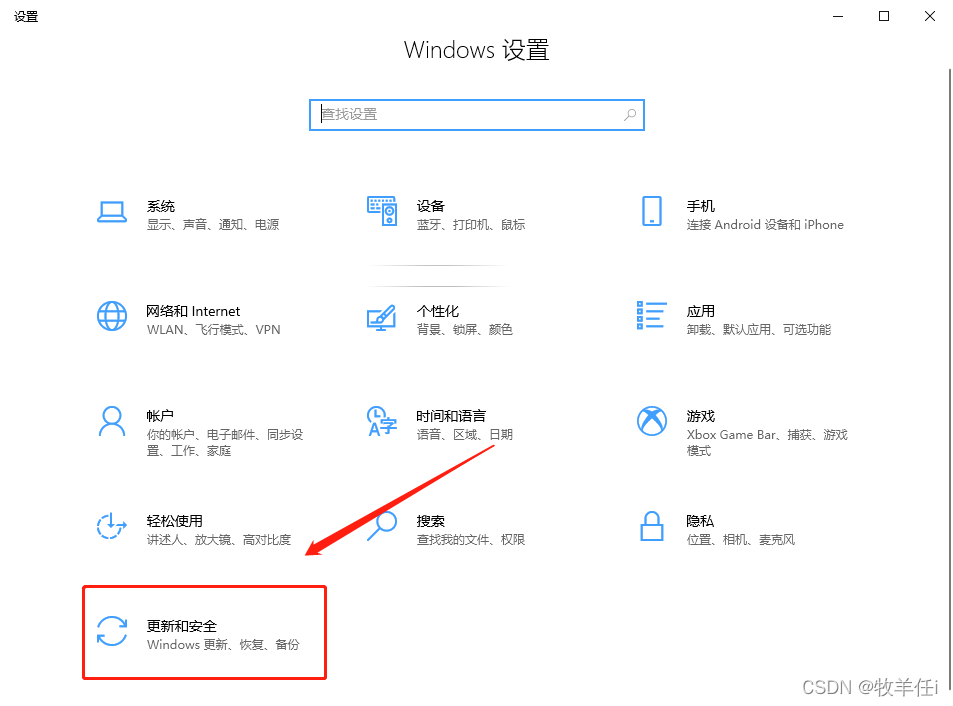
然后选择【暂停更新7天】即可暂时关闭更新
访问下面的【高级选项】可以延长暂停时长。
进去后把这里的更新全都关闭掉
但是暂停更新最多只能暂停35天,达到暂停限制后,设备还是会更新。
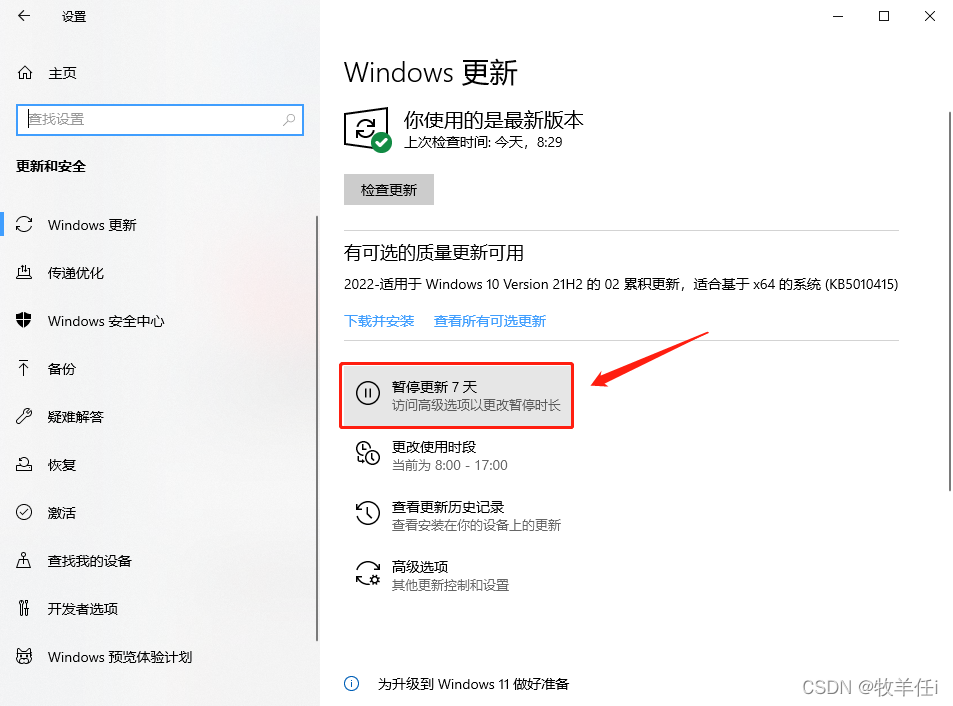
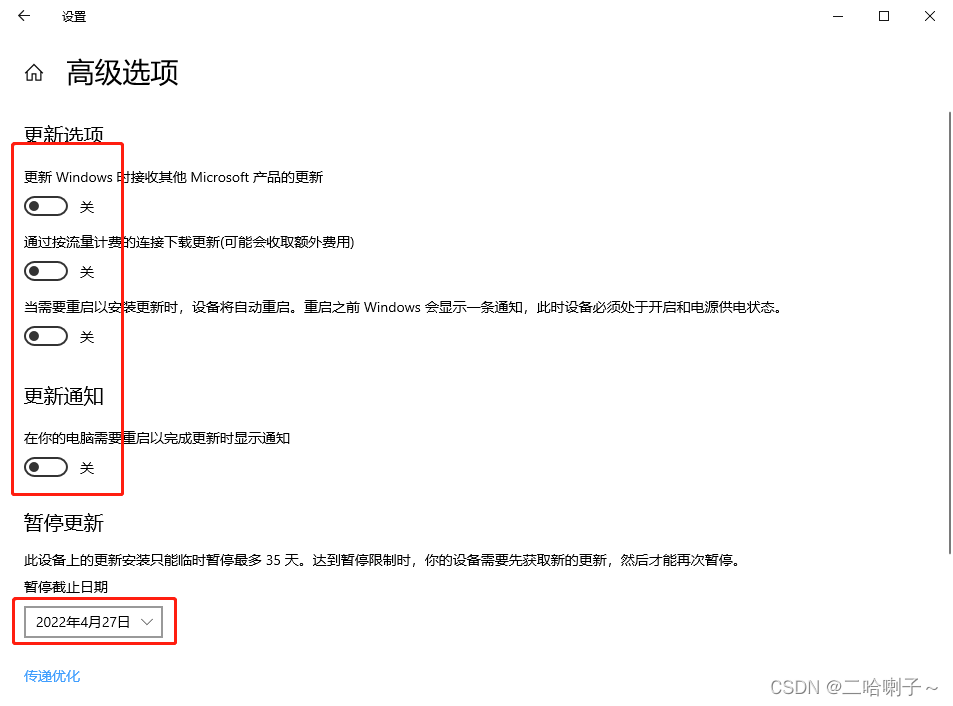
Win11操作
如果您非常必要关闭自动更新,Win11操作如下:
第一步:同时按【Windows+I】键打开Windows设置,选择【Windows更新】。
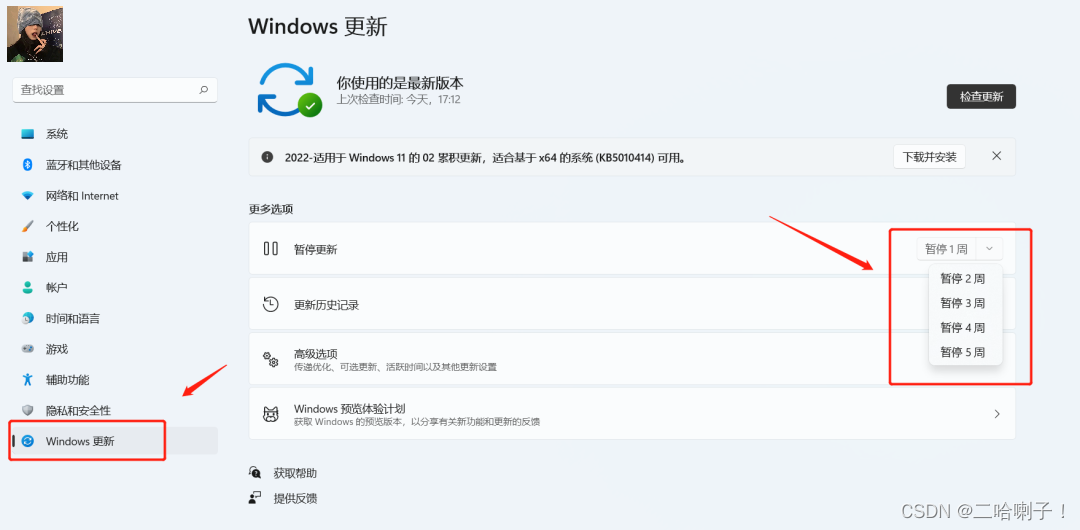
直接选择【暂停更新】,后面可以选择日期,最多可暂停5周。
总结
以下是Windows 10系统关闭自动更新的方法:
1、打开设置(可以使用快捷键Win+I)。
2、点击“更新和安全”。
3、在左侧菜单中选择“Windows 更新”。
4、点击“高级选项”。
5、在“选择何时安装更新”选项中选择“通知我安装更新”。
6、如果想要完全禁用自动更新,可以在“更新选项”中选择“暂停更新”,暂停时间最长可以设置到35天。
请注意,关闭自动更新可能会导致计算机在安全性方面受到威胁,尽量确保计算机始终受到最新安全更新的保护。
因此,建议在自动更新关闭的情况下定期手动检查并更新您的计算机。








 本文详细介绍了如何在Windows10和11系统中关闭或暂停自动更新,包括两种方法:一是禁用WindowsUpdate服务,二是暂停更新设置。同时提醒关闭更新可能带来的安全风险,建议定期手动检查更新。
本文详细介绍了如何在Windows10和11系统中关闭或暂停自动更新,包括两种方法:一是禁用WindowsUpdate服务,二是暂停更新设置。同时提醒关闭更新可能带来的安全风险,建议定期手动检查更新。


















 被折叠的 条评论
为什么被折叠?
被折叠的 条评论
为什么被折叠?










